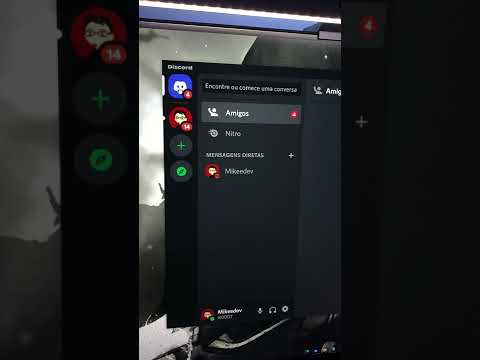Este wikiHow ensina como usar máscaras no Telegram para Android. Telegram Photo Editor 2.0 é um dos editores de imagem mais poderosos que vem com um serviço de mensagens e é fácil de usar.
Passos

Etapa 1. Abra o telegrama
É o aplicativo azul com um avião de papel branco no meio.

Etapa 2. Toque em uma conversa

Etapa 3. Toque no ícone de clipe de papel
Este é o botão para adicionar anexo

Etapa 4. Toque no ícone da câmera
Ele está no canto superior esquerdo do menu pop-up.

Etapa 5. Tire uma foto
Você pode tocar no círculo branco na parte inferior da tela para tirar uma foto.
Toque no ícone da câmera com as setas rotativas para alternar da câmera traseira para a câmera frontal

Etapa 6. Toque no ícone do pincel
Está na parte inferior da imagem.

Etapa 7. Toque no ícone de máscaras
É o ícone quadrado com o rosto sorridente na parte inferior central da tela.

Etapa 8. Selecione uma máscara
O Telegram colocará a máscara automaticamente.

Etapa 9. Toque e arraste uma máscara para ajustar a posição

Etapa 10. Toque e arraste o ponto azul para ajustar o tamanho e a rotação

Etapa 11. Toque em Concluído
São as letras azuis no canto inferior direito.

Etapa 12. Toque no ícone de envio
É o botão azul com a seta que lembra um avião de papel.